Waarom blijft Spotify pauzeren en hoe dit op te lossen?
Spotify wordt beschouwd als een van de populairste muziekstreamingdiensten die er op de markt zijn vanwege de brede muziekcollectie die het zijn klanten aanbiedt. Daarnaast staat dit muziekplatform bekend als gebruiksvriendelijk en vrijwel toegankelijk voor elk apparaat zoals smartphones, tablets, computers, slimme luidsprekers, etc. Hoewel de app perfect lijkt, zijn er nog steeds enkele problemen.
Een van de veelvoorkomende problemen die ik heb opgemerkt bij de Spotify Community en andere sites zoals Reddit is waarom blijft Spotify pauzeren?. In dit artikel gaan we het hebben over veelvoorkomende redenen waarom Spotify plotseling blijft sluiten en oplossingen die u kunt toepassen om dit probleem op te lossen. Dus, als je er klaar voor bent om er alles over te leren, waar wachten we dan nog op? Laten we beginnen te genieten van het luisteren naar uw favoriete Spotify-nummers zonder enige onderbrekingen.
Inhoudsopgave Waarom stopt Spotify plotseling met spelen?Methode 1. Controleer de huidige systeemstatus van SpotifyMethode 2. Controleer netwerkverbindingMethode 3. Update uw Spotify-appMethode 4. Zorg ervoor dat je voldoende opslagruimte hebtMethode 5. Controleer de batterij-instellingenMethode 6. Breng Spotify Music over naar andere mediaspelersMethode 7. Controleer de verbinding met Bluetooth-apparatenMethode 8. Laat Spotify op de achtergrond draaienMethode 9. Sta Spotify via de firewall toeWerkt Spotify weer voor u?
Waarom stopt Spotify plotseling met spelen?
Sommige gebruikers klaagden dat hun Spotify app blijft pauzeren wanneer het scherm op de telefoon wordt vergrendeld, wat voor veel ongemak zorgt. Anderen melden ook dat muziek op Spotify steeds stopt bij het openen van een andere app. Waarom blijft Spotify vanzelf pauzeren? Na een deel van het onderzoek te hebben gedaan, kom ik op deze veelvoorkomende oorzaken.
- De Spotify-service is uitgevallen
- Onstabiele wifi- of internetverbinding
- Verouderde Spotify-applicatie
- Compatibiliteitsproblemen tussen het besturingssysteem en de Spotify-app
- Niet genoeg opslagruimte
- Beschadigde app-gegevens en bestanden
- Gegevensbeperkingsmodus of batterijbesparingsmodus ingeschakeld
- Spotify mag niet op de achtergrond draaien
- Verboden door Firewall-instellingen
De hierboven genoemde oorzaken zijn slechts enkele van de meest voorkomende. Houd er rekening mee dat er nog een aantal andere redenen kunnen zijn waarom Spotify blijft sluiten. Maar welk vraagstuk dat ook is, daar is altijd een oplossing voor! Hier is een lijst met oplossingen waarmee u het probleem kunt oplossen en Spotify op uw apparaat kunt laten werken.
Methode 1. Controleer de huidige systeemstatus van Spotify
Voordat u aan de slag gaat, moet u controleren of het probleem niet van de Spotify-server komt. U kunt naar een statuscontrolewebsite van derden, zoals Downdetector, gaan om te zien welke status deze heeft. Als de service te maken heeft met een storing, moet u wachten tot deze is hersteld voordat u de Spotify-app op uw apparaat kunt gebruiken.
Methode 2. Controleer netwerkverbinding
Waarom blijft Spotify vanzelf pauzeren? Een van de belangrijkste redenen waarom Spotify blijft sluiten, is het probleem van de internetverbinding. Voor streaming heb je een bepaalde internetsnelheid nodig om de kwaliteit van de muziek waar je naar luistert op Spotify te behouden. Als je verbinding niet aan de benodigde snelheid voldoet, kan dit ertoe leiden dat je pauzeert terwijl je streamt op Spotify.
Als er niets aan de Spotify-serverstatus gebeurt, kunt u de netwerksnelheid op uw apparaat controleren. Om te controleren of dit te zwak is om zelfs maar de Spotify-app te laden, kunt u dit testen door andere applicaties op uw apparaat te starten. Als het geval hetzelfde is, kun je overstappen op stabielere wifi of data (voor mobiele gebruikers), en andersom. Dit kan helpen bij het vernieuwen van zowel uw signaal als uw internetverbinding.

Methode 3. Update uw Spotify-app
Zoals je kunt zien, wordt er meestal een nieuwe versie van de Spotify-app uitgebracht, en de vorige versie zal binnenkort een aantal ongebruikelijke fouten en bugs gaan vertonen die ervoor zorgen dat de applicatie slechter wordt. Als het erop lijkt dat het geval voor u hetzelfde is, dan is dit een teken om uw huidige applicatie bij te werken en de nieuwste versie te krijgen.
Om het probleem op te lossen, kunt u de Spotify-app handmatig bijwerken via Google Play Store en App Store op mobiele telefoons en computers. Je kunt ook de Spotify desktop-app openen en zoeken naar een beschikbare update.

Methode 4. Zorg ervoor dat je voldoende opslagruimte hebt
Waarom blijft Spotify na een tijdje pauzeren? Een te volledige apparaatopslag zal niet alleen de fout veroorzaken dat Spotify pauzeert, maar zal op de lange termijn nog veel meer fouten veroorzaken. Om dit te voorkomen, kunt u proberen een deel van uw opslagruimte vrij te maken door simpelweg uw ongebruikte video's, foto's of opgeslagen opnames te verwijderen.
Soms kunnen er gegevens in de cache aanwezig zijn die mogelijk beschadigd zijn, wat kan leiden tot problemen bij het gebruik van de app. Het wissen van de cache kan dus ook een goede oplossing voor het probleem zijn. Voor dergelijke gelegenheden biedt Spotify de mogelijkheid om de cache rechtstreeks in de app te wissen. Hier leest u hoe u er toegang toe krijgt.
- Wis Spotify-cache op mobiel: Open de Spotify-app op je telefoon en tik op het tandwielvormige pictogram in de rechterbovenhoek. Scroll naar beneden en tik op de optie Cache wissen. Selecteer Cache wissen opnieuw wanneer daarom wordt gevraagd.
- Wis Spotify-cache op het bureaublad: Klik in de desktop-app op uw accountavatar in de rechterbovenhoek. Ga naar Instellingen > Opslag > Cache wissen. Als er een pop-upvenster verschijnt om uw actie te bevestigen, klikt u nogmaals op Cache wissen.

Gerelateerde onderwerpen: Voor meer details, bekijk onze uitleg op Wat is cache op Spotify.
Methode 5. Controleer de batterij-instellingen
Waarom blijft Spotify sluiten als het scherm wordt vergrendeld? De meeste mobiele telefoons hebben een energiezuinige modus, waardoor de batterij langer meegaat. Het zou de levensduur van de batterij verlengen door de achtergrondactiviteiten van het apparaat te verminderen, waardoor ook apps op de achtergrond zouden kunnen stoppen. Als uw mobiele telefoon in de energiebesparende modus staat of de batterijoptimalisatie heeft geactiveerd, wijzig dan deze instellingen en kijk of dit helpt.
Schakel de energiebesparende modus uit (iOS)
Stap 1. Open de app Instellingen op je iPhone of iPad.
Stap 2. Scroll naar beneden en tik op Batterij. Bovenaan ziet u een schakelaar voor de energiebesparende modus. Draai de schakelaar naar de uit-positie om deze uit te schakelen. Wanneer de energiebesparende modus actief is, wordt het batterijpictogram in de bovenste statusbalk geel.
Instellingen voor batterijbesparing wijzigen (Android)
De instellingen op Android-apparaten variëren enorm van merk tot merk. Hier neem ik een telefoon met Android 13 als voorbeeld:
Stap 1. Op het startscherm. Zoek de Spotify-app en druk er lang op om het app-infomenu te openen.
Stap 2. Tik hier op Batterij en selecteer Onbeperkt.
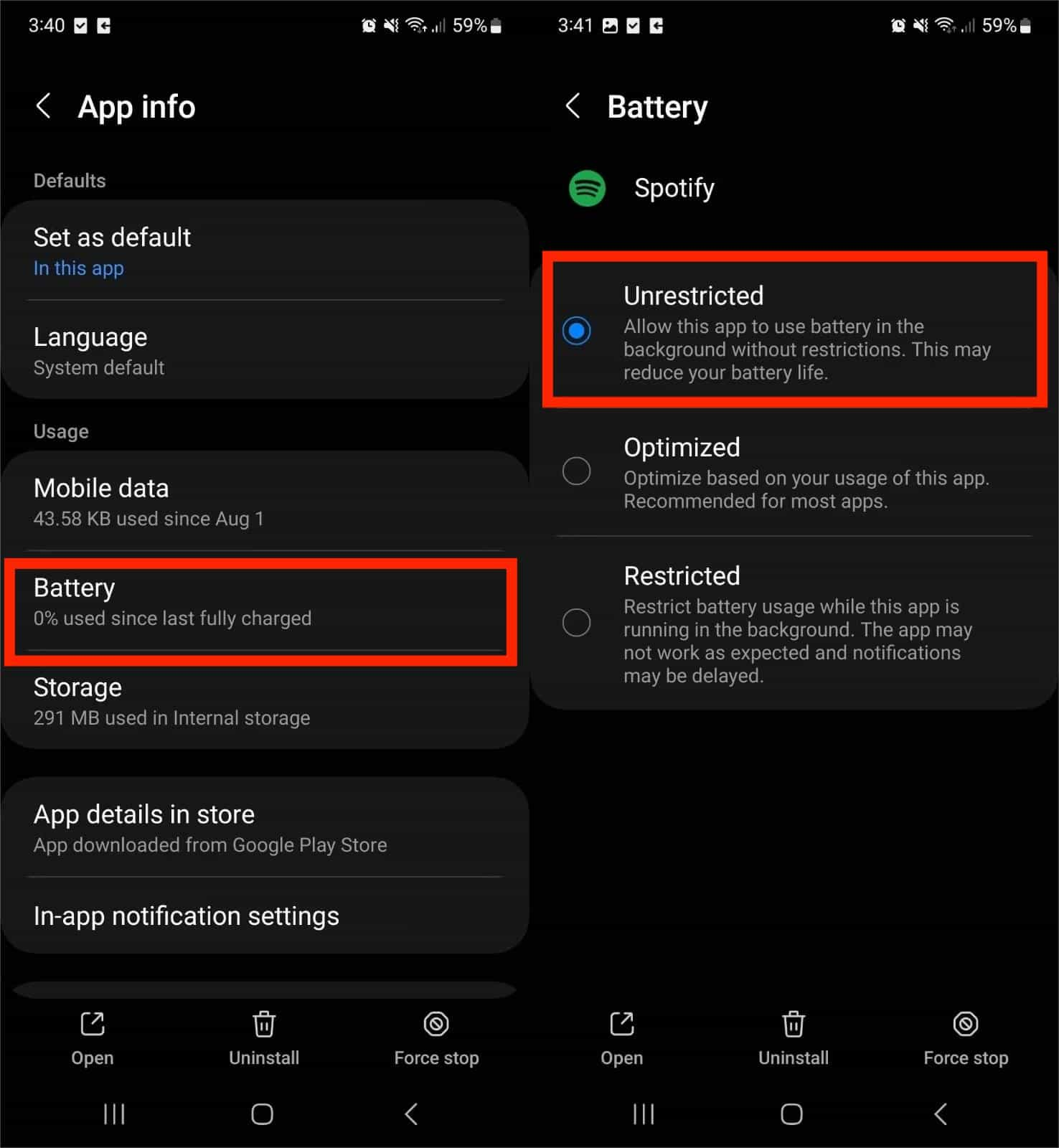
Methode 6. Breng Spotify Music over naar andere mediaspelers
Waarom blijft Spotify nog steeds pauzeren nadat je de 5 aanbevolen manieren hebt geprobeerd om het probleem te verhelpen? Maak je geen zorgen! Ik zal je een andere methode vertellen die je kunt gebruiken, zodat je optimaal kunt genieten van het luisteren naar je Spotify-muziek: breng gedownloade nummers over naar andere muziekspelers om ze offline af te spelen. Het zal echter moeilijk zijn om nummers van Spotify naar andere apparaten over te zetten, omdat deze nummers worden beschermd door Digital Rights Management (DRM), dus je speelt Spotify-downloads alleen af op geautoriseerde apparaten en het bijbehorende platform.
Om Spotify-downloads af te spelen op elk gewenst apparaat, kunt u gebruiken AMuziekSoft Spotify Music Converter die u kunnen helpen met de bovenstaande procedure. AMusicSoft kan ook beveiligde nummers onbeschermd maken door DRM verwijderen van Spotify met 5x hogere snelheid terwijl de ID-tags van originele nummers na conversie behouden blijven. Het betekent dat je er echt toegang toe hebt op je apparaat, omdat er geen beperkingen meer voor gelden.
AMuziekSoft Spotify Music Converter biedt algemene opties voor uitvoerformaten, waaronder MP3, M4A, FLAC, WAV, AIFF, AAC en ALAC. Met nummers in een normaal formaat kunt u ze eenvoudig delen, bewerken of overbrengen. Op deze manier hoeft u nooit meer toegang te krijgen tot de applicatie of uw apparaat met internet te verbinden om offline naar Spotify te luisteren.
Dus als je nieuwsgierig bent en deze geweldige tool wilt ervaren, bekijk dan de onderstaande stappen die gevolgd moeten worden bij het gebruik van AMusicSoft Spotify Music Converter bij het converteren van nummers en afspeellijsten naar MP3.
Stap 1. Om te beginnen moet u eerst de applicatie downloaden en installeren. U kunt dat eenvoudig doen door naar uw browser te gaan en naar de specifieke muziekconvertor te zoeken. Of klik op de knop Downloaden hieronder om de Spotify Music Converter.
Download gratis Download gratis
Stap 2. Om nummers van Spotify naar andere apparaten over te zetten, opent u de AMusicSoft-software en gaat u naar de ingebouwde Spotify Web Player. Meld u vervolgens aan met uw eigen account. Vervolgens kunt u zoeken naar de nummers die u wilt downloaden. Door ze eenvoudigweg naar de knop "+" te slepen, haalt de software gegevens op van Spotify.

Stap 3. Kies daarna elke gewenste indeling uit de beschikbare indelingen en maak vervolgens een doelmap voor de resulterende bestanden.

Stap 4. Klik op de knop "Converteren". AMusicSoft Spotify Music Converter zal u helpen DRM onmiddellijk van Spotify te verwijderen door ze batchgewijs te converteren met 5x hoge snelheid.

Wacht gewoon tot het proces geduldig is voltooid. Nu u DRM-vrije muziek op uw Windows- of Mac-computer heeft gedownload, kunt u deze op elke muziekspeler afspelen om offline te luisteren, of geconverteerde nummers overbrengen naar andere apparaten om te streamen, zoals smart-tv's, slimme luidsprekers of draagbare muziekspelers.
Methode 7. Controleer de verbinding met Bluetooth-apparaten
Soms kunnen andere apparaten, zoals oortelefoons, headsets of luidsprekers, ook Spotify storen. Wanneer u bijvoorbeeld AirPods gebruikt, weten de meeste gebruikers dat het deze functie heeft: telkens wanneer u het uit het oor haalt, wordt het nummer automatisch gepauzeerd. Het is dus beter om de apparaten te controleren die op uw telefoon of computer zijn aangesloten. Als het probleem aanhoudt, vergeet dan de Bluetooth-apparaten en koppel ze opnieuw.
Methode 8. Laat Spotify op de achtergrond draaien
Waarom blijft Spotify pauzeren als het scherm is vergrendeld? Om Spotify goed te laten functioneren op je telefoon, moet de app toestemming hebben om op de achtergrond te werken. Als deze toestemming niet is ingeschakeld, blijft Spotify stoppen wanneer uw telefoonscherm is vergrendeld. Om het probleem op te lossen en Spotify goed te laten werken, moet je achtergrondactiviteit voor Spotify toestaan.
App-vernieuwing op de achtergrond inschakelen (iOS)
Stap 1. Open de app Instellingen op je iPhone of iPad.
Stap 2. Ga naar Algemeen > Achtergrondapp vernieuwen. Selecteer Wi-Fi en mobiele data aan. Het zorgt ervoor dat Achtergrond App Vernieuwen ingeschakeld blijft voor alle apps op zowel Wi-Fi als mobiele data.
Stap 3. U kunt ook door het menu Achtergrondapp vernieuwen scrollen om Spotify te vinden. Zet de schakelaar voor Spotify aan.
Achtergrondactiviteit toestaan (Android)
De instellingen op Android-apparaten variëren enorm van merk tot merk. Hier neem ik Samsung als voorbeeld:
Stap 1. Ga naar Instellingen > Apps en zoek naar Spotify. U ziet een lijst met instellingen voor de app. Tik op Batterij.
Stap 2. Zorg ervoor dat de schakelaar Achtergrondactiviteit toestaan is ingeschakeld.
Methode 9. Sta Spotify via de firewall toe
Een ander ding dat u kunt doen om op te lossen waarom Spotify niet meer op uw computer werkt, is door uw antivirussoftware (of uw firewall) te deactiveren. Dit is een geweldige optie voor degenen die Windows/Mac-computers gebruiken. Dat komt omdat er antivirussoftware is die uw app als verdacht markeert. Of er zijn firewallbeperkingen die u ervan weerhouden Spotify-nummers te downloaden.

Werkt Spotify weer voor u?
In een notendop hoop ik dat je, door de bovengenoemde oplossingen toe te passen en te volgen, eindelijk het probleem oplost waarom Spotify blijft pauzeren, zodat je Spotify-luisterervaring niet meer wordt onderbroken. Bovendien heb je ook een professionele tool ontdekt die je als alternatieve oplossing kunt gebruiken, namelijk de AMuziekSoft Spotify Music Converter. Deze tool heeft vele doeleinden, bijvoorbeeld het downloaden van je favoriete nummers op Spotify en het DRM-vrij maken, zodat je hem ook op andere apparaten kunt gebruiken.
Mensen Lees ook
- Opgelost: Spotify op PS4 werkt niet [Oplossingen bijgewerkt]
- De beste 8 manieren om Spotify te repareren blijft me uitloggen
- 10 oplossingen voor Spotify zegt offline, zelfs wanneer verbonden met wifi
- Fout opgelost: Spotify kan dit nu niet afspelen op Windows
- 8 snelle oplossingen voor Spotify dat vastzit in de offlinemodus
- Hoe Spotify Error Code 17 op Mac te repareren (snel en gemakkelijk)
- [Opgelost] Spotify niet op vergrendelscherm op Android en iPhone
- 10 beste oplossingen voor Spotify die geen albumhoes toont
Robert Fabry is een fervent blogger en een enthousiasteling die dol is op technologie. Misschien kan hij je besmetten door wat tips te delen. Hij heeft ook een passie voor muziek en heeft voor AMusicSoft over deze onderwerpen geschreven.